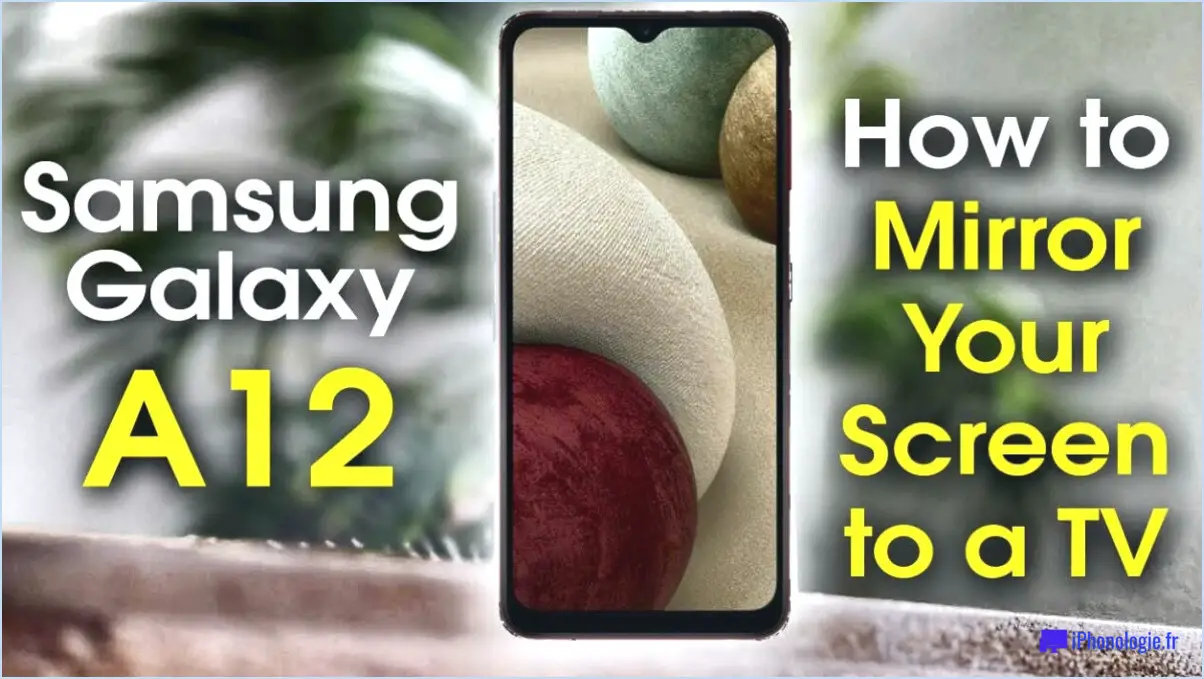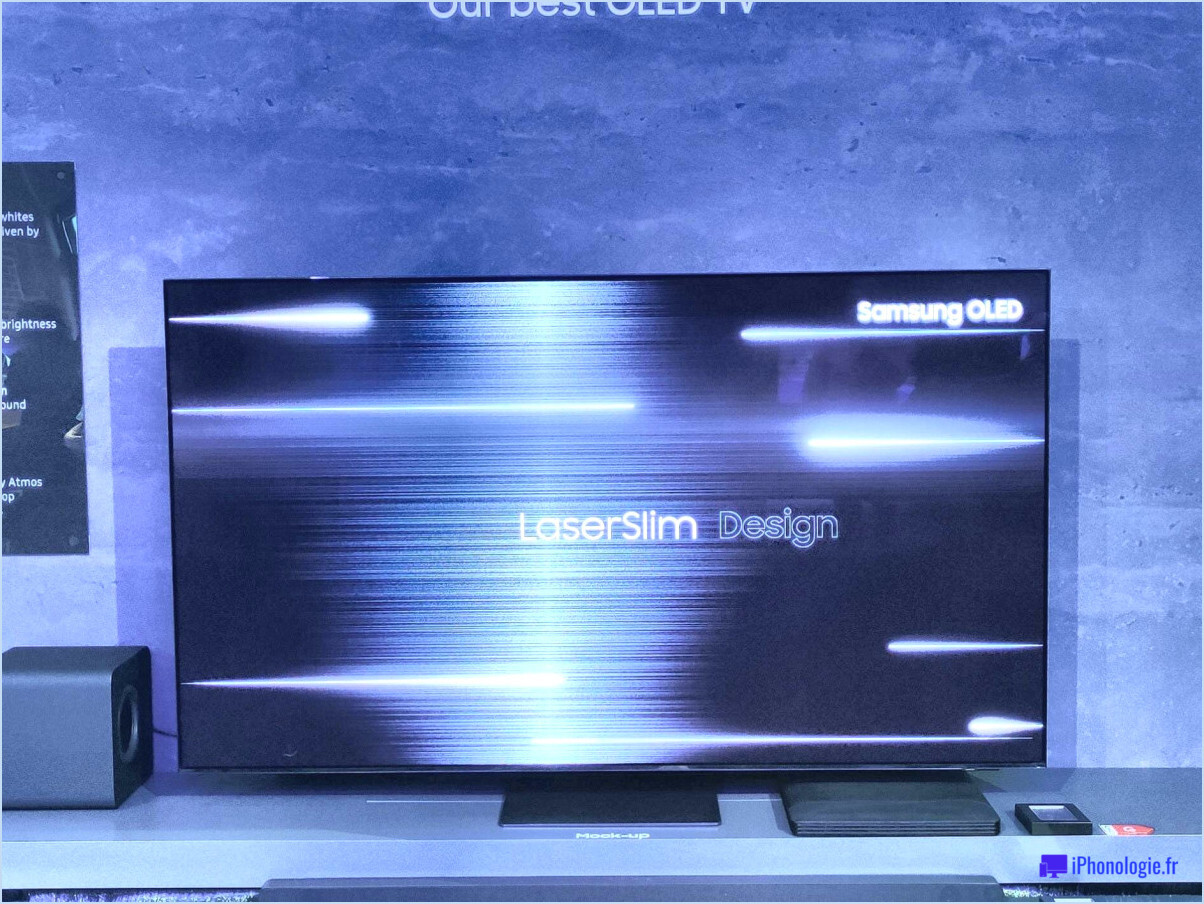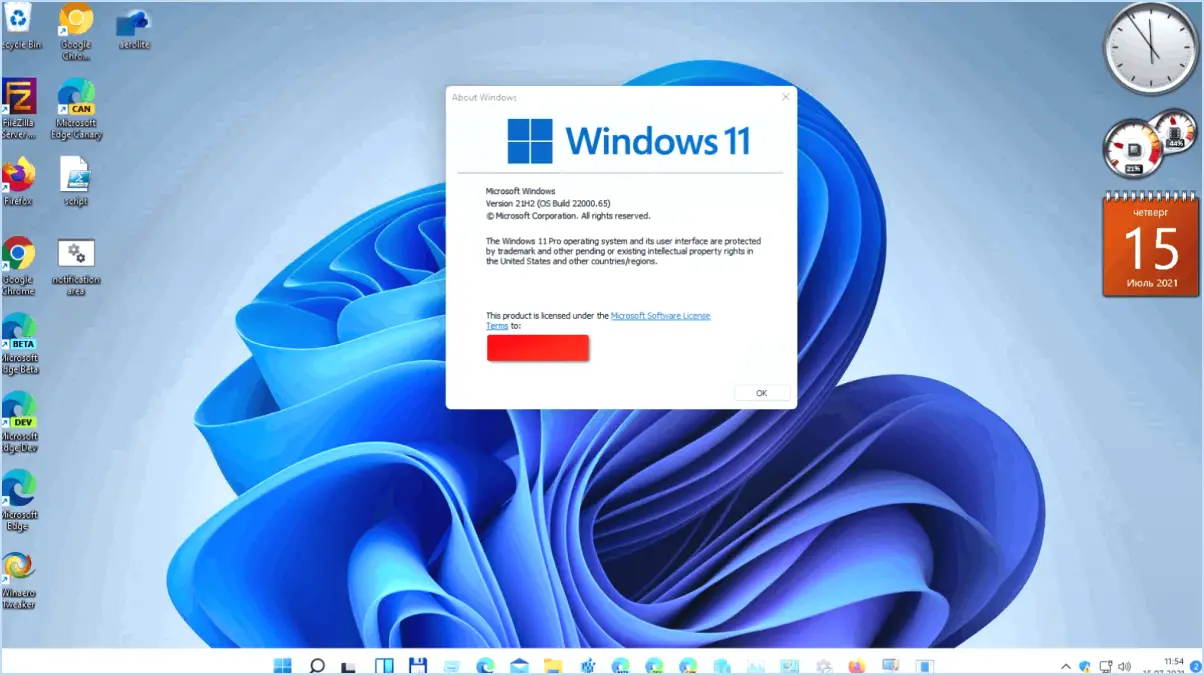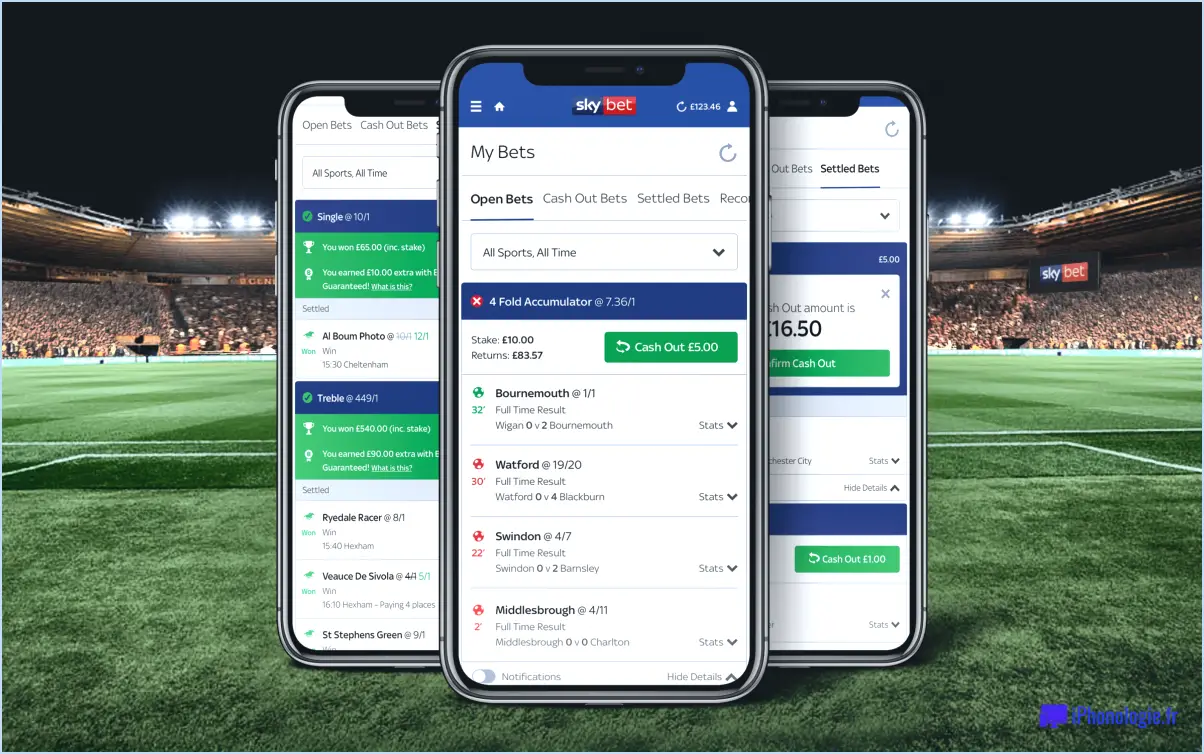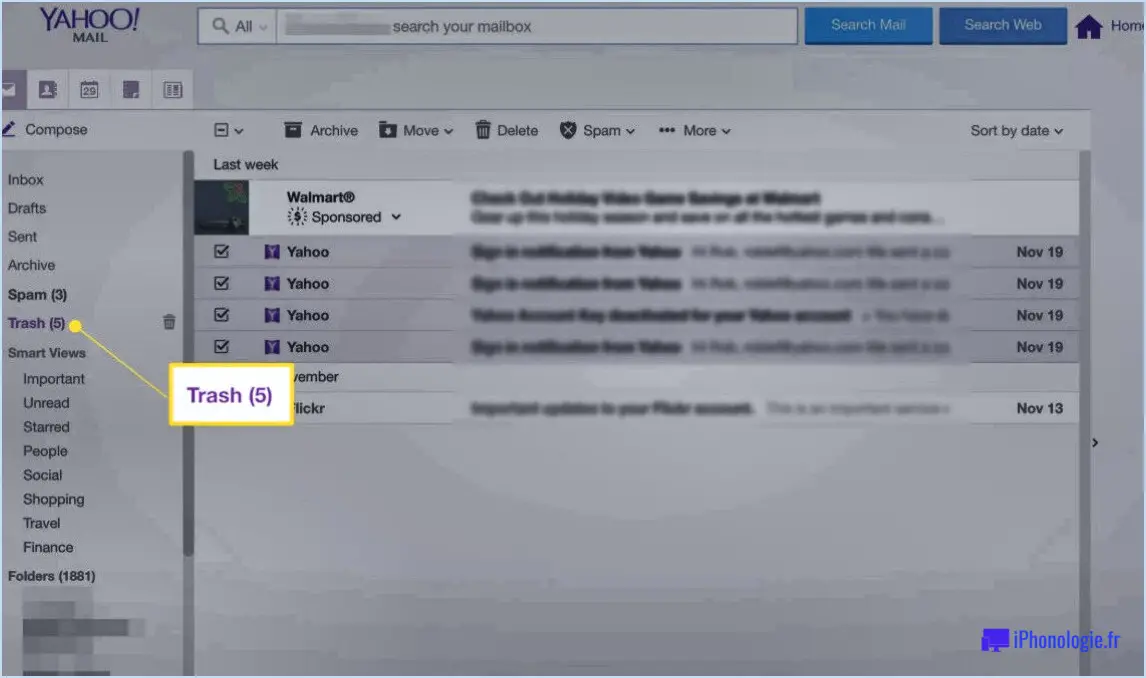Pourquoi mon téléviseur samsung parle-t-il quand je change de chaîne?
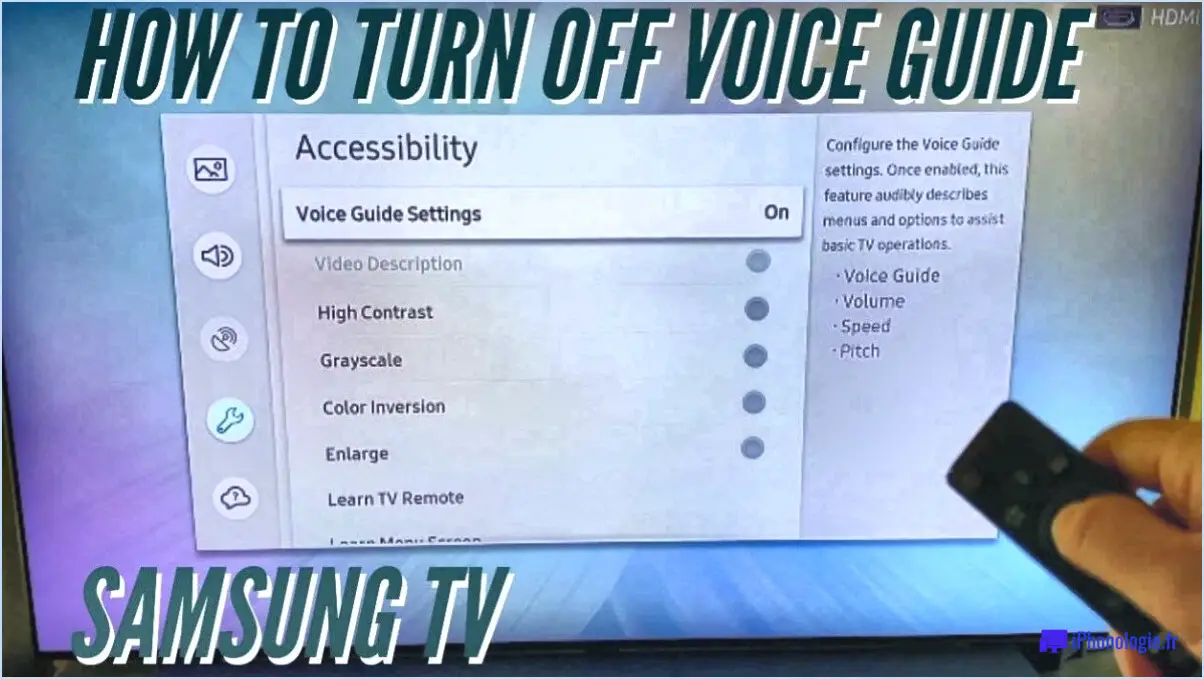
Lorsque votre téléviseur Samsung se met à parler de manière inattendue lorsque vous changez de chaîne, l'expérience peut être surprenante. Bien qu'il y ait quelques explications possibles à ce phénomène, il est important de comprendre qu'il n'est pas courant et qu'il peut être influencé par des facteurs spécifiques. Voici quelques raisons possibles pour lesquelles votre téléviseur Samsung parle lorsque vous changez de chaîne :
- Guide vocal ou fonction de description audio : Les téléviseurs Samsung sont équipés de fonctions d'accessibilité destinées aux utilisateurs souffrant de déficiences visuelles. L'une de ces fonctions est le guide vocal ou la description audio, qui fournit une narration audio du texte et des actions à l'écran. Si cette fonction est activée, votre téléviseur peut annoncer de manière audible les changements de chaîne pour aider les personnes malvoyantes.
- Activation accidentelle des commandes vocales : Les téléviseurs Samsung sont souvent dotés d'une technologie de reconnaissance vocale qui permet aux utilisateurs de contrôler leur téléviseur à l'aide de commandes vocales. Si vous déclenchez par inadvertance la fonction de commande vocale pendant que vous changez de chaîne, le téléviseur peut interpréter vos actions comme une demande d'informations sur la nouvelle chaîne, ce qui l'amène à annoncer de manière audible les détails de la chaîne.
- Interférence ou perturbation du signal : Dans certains cas, des facteurs externes tels que des interférences ou des perturbations du signal provenant d'appareils voisins peuvent rendre la sortie audio du téléviseur irrégulière. Ces interférences peuvent entraîner une lecture audio involontaire, y compris le fait que le téléviseur parle lors des changements de chaîne.
- Problème de logiciel ou bogue : Bien que cela soit rare, il est possible qu'un problème logiciel ou un bogue dans le système d'exploitation du téléviseur puisse entraîner des réponses audio inattendues lors d'un changement de chaîne. Dans ce cas, l'exécution d'une mise à jour logicielle ou la réinitialisation des paramètres du téléviseur peut résoudre le problème.
Si la fonction de conversation vous gêne ou si vous souhaitez la désactiver, vous pouvez généralement ajuster les paramètres du téléviseur pour désactiver le guide vocal, la description audio ou les fonctionnalités de reconnaissance vocale. Consultez le manuel de l'utilisateur ou contactez le service clientèle de Samsung pour obtenir des instructions spécifiques à votre modèle de téléviseur.
Il est important de noter que les raisons spécifiques pour lesquelles votre téléviseur Samsung parle lorsque vous changez de chaîne peuvent varier en fonction du modèle et de la version du logiciel que vous utilisez. Si le problème persiste ou si vous avez d'autres préoccupations, contactez le service clientèle de Samsung qui vous fournira une assistance adaptée.
Pourquoi y a-t-il un commentaire sur mon téléviseur?
Les commentaires télévisés ont pour but de fournir aux téléspectateurs des informations et des points de vue précieux sur les programmes qu'ils regardent. S'il est devenu une pratique courante dans le monde d'aujourd'hui, ses origines remontent à la fin des années 1800. Dans les premiers temps de la télévision, les téléspectateurs regardaient les émissions sans aucun commentaire, se fiant uniquement au contenu visuel. Cependant, à mesure que la curiosité des téléspectateurs grandissait, des commentateurs ont commencé à apparaître dans les émissions de télévision.
Le rôle des commentateurs à la télévision est d'améliorer l'expérience des téléspectateurs en leur offrant un contexte, une analyse et un divertissement supplémentaires. Ils permettent aux téléspectateurs de mieux comprendre le contenu, de partager des faits intéressants et de donner des avis d'experts. Le commentaire ajoute une couche d'engagement et aide les téléspectateurs à comprendre des sujets complexes ou peu familiers.
En incorporant des commentaires dans les programmes télévisés, les radiodiffuseurs cherchent à captiver et à éduquer le public, créant ainsi une expérience télévisuelle plus immersive et plus informative. Le commentaire sur votre téléviseur est donc une ressource précieuse qui vous permet de mieux comprendre et d'apprécier le contenu que vous regardez.
Qu'est-ce que la voix Bixby sur les téléviseurs Samsung?
Bixby Voice sur Samsung TV est un puissant assistant vocal conçu pour améliorer votre expérience télévisuelle. Avec Bixby, vous pouvez contrôler sans effort votre télévision et vos appareils connectés à l'aide de commandes vocales. Que vous souhaitiez changer de chaîne, régler le volume ou naviguer dans les applications, Bixby est là pour vous aider. En outre, Bixby va au-delà des assistants TV traditionnels en vous permettant de créer des rappels et d'envoyer des messages directement depuis votre téléviseur. Sa polyvalence en fait une solution de contrôle vocal pratique et complète pour votre téléviseur Samsung.
Comment faire pour que mon téléviseur arrête la narration parlée?
Pour que votre téléviseur arrête la narration vocale, procédez comme suit :
- Vérifiez les paramètres d'accessibilité: Allez dans le menu des paramètres de votre téléviseur et recherchez les paramètres d'accessibilité ou de description audio. Désactivez toutes les options liées à la description audio ou à la narration.
- Recherchez un bouton dédié: Certains téléviseurs disposent d'un bouton dédié sur la télécommande qui permet d'activer ou de désactiver la description audio. Appuyez sur cette touche pour désactiver la narration.
- Réinitialiser les paramètres audio: Si les étapes ci-dessus ne fonctionnent pas, essayez de réinitialiser les paramètres audio de votre téléviseur. Recherchez une option de restauration des paramètres par défaut ou d'usine dans le menu audio ou le menu des paramètres.
- Mettez à jour le micrologiciel de votre téléviseur: Visitez le site web du fabricant ou consultez le manuel d'utilisation du téléviseur pour savoir comment mettre à jour le micrologiciel. La mise à jour du micrologiciel peut résoudre des problèmes liés au logiciel.
- Contactez le service d'assistance à la clientèle: Si le problème persiste, contactez le service clientèle du fabricant de votre téléviseur pour obtenir de l'aide. Il pourra vous indiquer des étapes de dépannage spécifiques ou vous conseiller sur les problèmes connus.
En suivant ces étapes, vous devriez être en mesure d'empêcher votre téléviseur de parler de la narration et de profiter d'une expérience de visionnage plus paisible.
Pourquoi y a-t-il une description audio sur mon téléviseur?
La description audio sur votre téléviseur est une fonction précieuse qui améliore votre expérience visuelle. Voici pourquoi vous devriez envisager de l'utiliser :
- Meilleure compréhension: L'audiodescription vous aide à suivre les films ou les émissions de télévision en fournissant une narration verbale des éléments visuels, tels que les actions, les expressions faciales et les changements de scène. Cette narration comble les lacunes et vous permet de ne pas manquer des détails importants.
- Informations sur les personnages et les scènes: La description audio vous présente les différents personnages et décrit leur apparence, leur personnalité et leurs relations. Elle fournit également des informations sur les scènes, les lieux et les décors, ce qui vous permet de mieux comprendre l'histoire.
- Sensibilisation à la langue: En indiquant la langue utilisée dans une scène, l'audiodescription aide les spectateurs à reconnaître et à apprécier les divers éléments linguistiques. Ceci est particulièrement utile lorsque l'on regarde des films ou des programmes étrangers.
- Meilleure compréhension des scènes difficiles: Les scènes complexes ou visuellement intenses peuvent parfois être difficiles à comprendre entièrement. L'audiodescription vous aide à déchiffrer ces scènes en offrant des informations supplémentaires, ce qui les rend plus accessibles et plus agréables.
L'intégration de l'audiodescription dans votre expérience télévisuelle vous permet de ne pas manquer des détails importants, d'améliorer votre compréhension et de rendre vos divertissements plus accessibles à tous. Profitez d'une expérience plus riche et plus immersive grâce à cette fonction précieuse.
Comment désactiver la sève sur mon téléviseur Samsung?
La désactivation de la programmation audio secondaire (SAP) sur votre téléviseur Samsung est une préoccupation commune à de nombreux utilisateurs. Heureusement, la procédure est relativement simple. Suivez les étapes suivantes pour désactiver la programmation audio secondaire :
- Commencez par allumer votre téléviseur Samsung et accédez au menu principal à l'aide de votre télécommande.
- Naviguez jusqu'à l'option "Paramètres" du menu. Cette option peut être représentée par une icône d'engrenage ou de roue dentée.
- Dans les paramètres, recherchez le sous-menu "Audio" ou "Son" et sélectionnez-le.
- Dans les paramètres audio, repérez l'option "SAP" ou "Secondary Audio Programming".
- Sélectionnez l'option SAP et changez-la en "Off" ou "Disabled".
- Enregistrez les modifications et quittez le menu des réglages.
En suivant ces étapes, vous réussirez à désactiver la fonction SAP sur votre téléviseur Samsung, ce qui garantit que l'audio est lu uniquement dans la langue principale, sans aucune amélioration audio ou traduction supplémentaire.
Comment désactiver l'assistant vocal de Samsung?
Pour désactiver l'assistant vocal de Samsung, suivez ces étapes pour désactiver complètement ou faire des ajustements dans l'application Paramètres :
- Ouvrez l'application Paramètres sur votre appareil Samsung.
- Faites défiler vers le bas et localisez l'option Tiroir d'applications.
- Tapez sur "Samsung All-in-One (SAMOOI)" dans le tiroir d'applications.
- Tapez ensuite sur "Voix" dans les paramètres SAMOOI.
Si l'assistant vocal est déjà activé, désactivez simplement l'option "assistant vocal". Cependant, s'il n'est pas activé, vous pouvez suivre ces étapes supplémentaires :
a) Faites défiler l'écran jusqu'en bas et désactivez l'option "désactiver l'assistant vocal".
b) Appuyez sur "supprimer l'assistant vocal actif" et sélectionnez "Samsung All-in-One (SAMOOI)".
c) Enfin, redémarrez votre téléphone et réessayez pour vous assurer que les modifications sont prises en compte.
En suivant ces étapes, vous pouvez soit désactiver entièrement l'assistant vocal de Samsung, soit ajuster ses paramètres pour minimiser son démarrage.
Comment désactiver la narration de la description audio?
Pour désactiver la narration de la description audio, procédez comme suit :
- Ouvrez le fichier audio dans un programme comme Audacity ou WavePad.
- Ajustez les paramètres "langue audio" et "niveau audio". Des valeurs plus élevées rendent la narration plus forte.
- Modifiez éventuellement le paramètre "heure de la journée". Un réglage élevé rend la narration de toutes les voix simultanées, ce qui peut être source de confusion.
En ajustant ces paramètres, vous pouvez contrôler le volume et la synchronisation de la narration de l'audiodescription. Cela permet aux éditeurs de supprimer efficacement les voix off des produits finis. N'oubliez pas d'enregistrer les modifications avant d'exporter ou de lire le fichier audio modifié.
Comment désactiver la vidéo décrite?
Pour désactiver la vidéo décrite, procédez comme suit :
- Accédez aux réglages: Recherchez le menu des paramètres sur le site web ou l'application où vous regardez la vidéo. Il est généralement représenté par une icône en forme d'engrenage ou de roue dentée.
- Repérez les options d'accessibilité: Une fois que vous êtes dans le menu des paramètres, recherchez les options d'accessibilité. Ces options sont conçues pour rendre le contenu plus accessible aux utilisateurs ayant des besoins différents.
- Désactiver la vidéo décrite: Dans les options d'accessibilité, vous devriez trouver un bouton ou une case à cocher concernant la vidéo décrite. Désactivez-la pour désactiver la fonction. L'appellation peut varier, mais on parle généralement de "vidéo décrite", de "description audio" ou de "sous-titres codés pour les aveugles".
En suivant ces étapes, vous pouvez facilement désactiver la vidéo décrite et garantir une expérience de visionnage plus sûre pour les utilisateurs vulnérables.